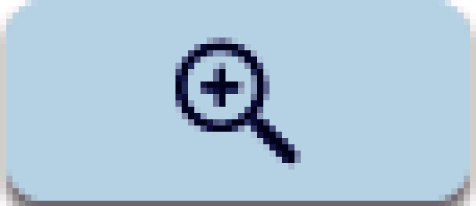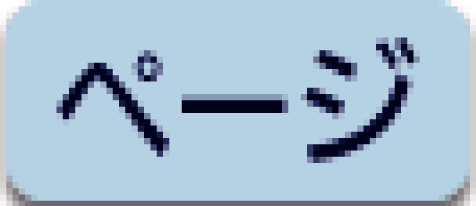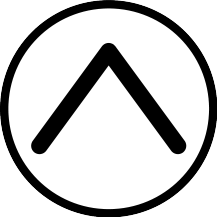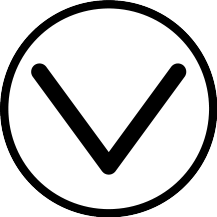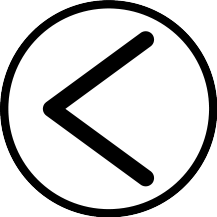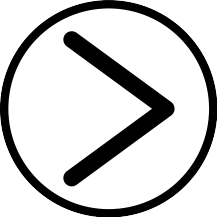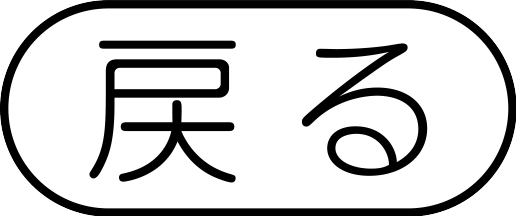購入した電子書籍を電子辞書で読む
ClassPad.net で購入した電子書籍を本機で読むことができます。
ClassPad.netでの電子書籍の購入方法は次のホームページをご覧ください。
電子書籍を購入すると、コンテンツ一覧のカテゴリーに「電子書籍」が追加されます。
電子書籍を読む
-
コンテンツ一覧で、「電子書籍」をタッチする
-
読みたい電子書籍をタッチする
電子書籍コンテンツのアイコンには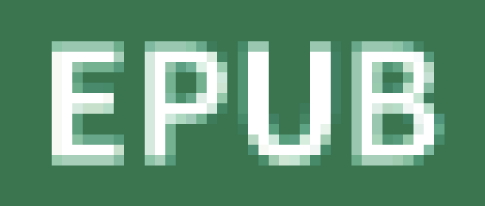 (電子書籍)マークが付いています。
(電子書籍)マークが付いています。
選んだ電子書籍の最初の画面が表示されます。
2回目以降に電子書籍を開くときは、以前閉じた時のページと、拡大・縮小、拡大時の位置が保持されています。
電子書籍の基本的な使いかた
電子書籍が表示された状態で、画面を左右になぞると前のページまたは次のページが表示されます。
画面を一回タッチすると画面下部にスライダーが表示されます。
表示サイズが段階2、3のときは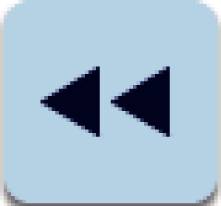
 も表示されます。
も表示されます。
スライダーを移動させると、指定したページへ移動します。
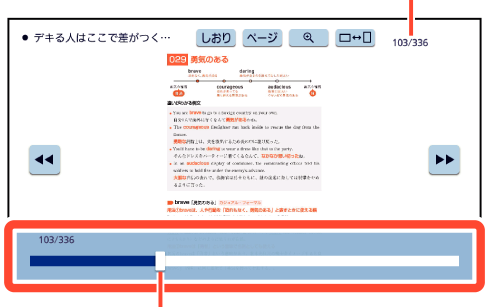
現在のページ数/総ページ数
スライダー
アイコンやキーでは次のような操作ができます。
お使いの状態により、有効な操作は異なります。
|
アイコン |
操作の説明 |
|---|---|
|
|
タッチするごとに画面の表示サイズを切り替えます。 3段階で画面の表示サイズが切り替わります。 |
|
|
前のページまたは次のページを表示します。 画面を左右になぞっても同じです。 |
|
|
先頭ページ、最終ページ、前回のページへ移動します。 |
|
|
表示しているページをしおりに登録します。(しおりを使う) |
|
|
標準の表示とブックスタイル表示を切り替えます。(ブックスタイルで使う) |
|
キー |
操作の説明 |
|---|---|
|
|
画面を上または下へスクロールします。(画面の表示サイズが段階2、3のとき) 画面を上下になぞっても同じです。 |
|
|
前のページまたは次のページを表示します。(画面の表示サイズが段階1、2のとき) 画面を左または右へスクロールします。(画面の表示サイズが段階3のとき) 画面を左右になぞっても同じです。 |
|
|
表示されている画面の1つ前の画面を表示します。 |
|
|
画面表示を1画面分前または次に送ります。 |
ブックスタイルで使う
通常の表示から画面を左へ90度回転させて表示します。
本機を縦に持ち、実際の本のように電子書籍を読むことができます。
-
コンテンツ一覧の「電子書籍」から読みたいコンテンツをタッチする
-
画面上部の
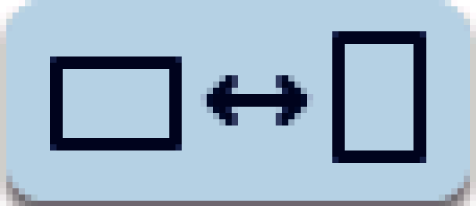 をタッチする
をタッチする
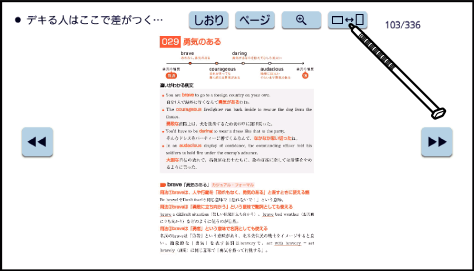
画面が左へ90度回転し、ブックスタイルで表示されます。
しおりを使う
覚えておきたい場所(ページ)に「しおり」を登録すると、後で登録したページを簡単に開くことができます。
しおりを登録する
-
電子書籍の登録したいページで画面上部の
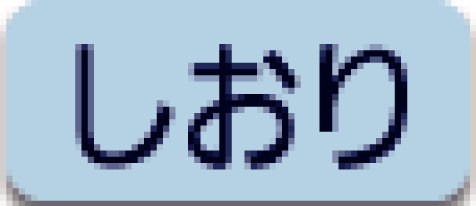 をタッチする
をタッチする -
登録したいしおりを選択し、【登録する】をタッチする

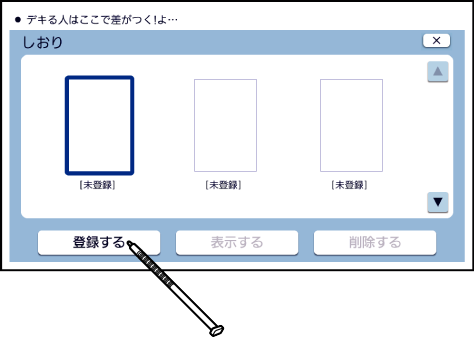
しおりが登録されます。
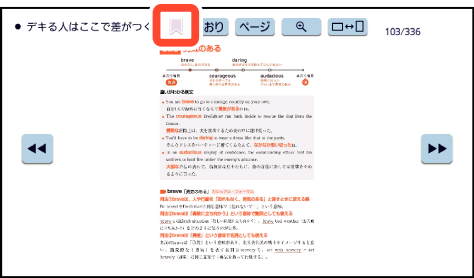
しおりが登録されると、登録したページの上部に マークが表示されます。
マークが表示されます。
しおりを表示する
-
電子書籍を表示しているときに画面上部の
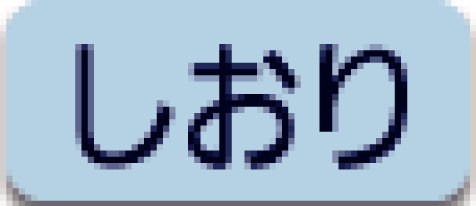 をタッチする
をタッチする -
表示したいしおりを選択し、【表示する】をタッチする
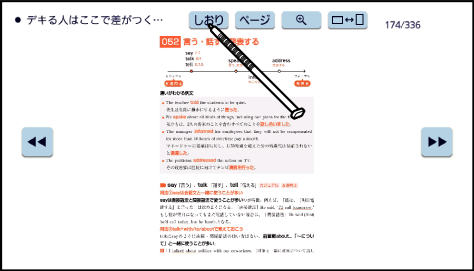
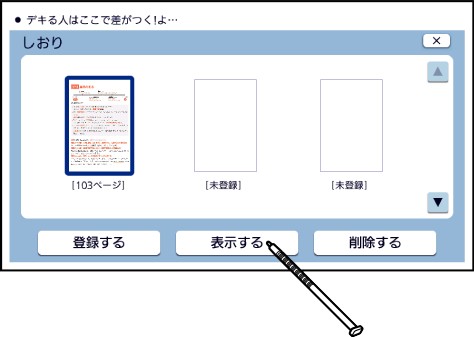
しおりに登録したページが表示されます。
しおりを削除する
-
電子書籍を表示しているときに画面上部の
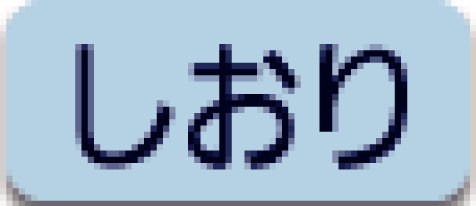 をタッチする
をタッチする -
削除したいしおりを選択し、【削除する】をタッチする
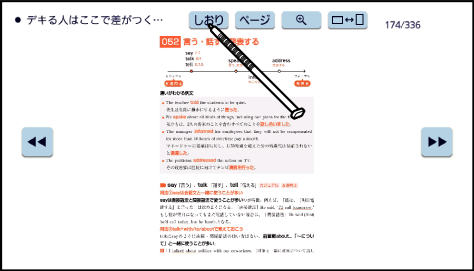
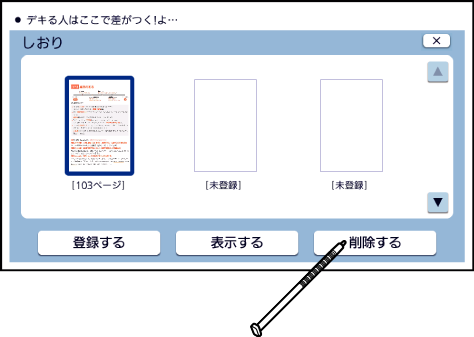
しおりが削除されます。